Hogyan tilthatom le indítási programok - a szoftvert blog
Az egyik fő ok az, túl lassú indul az operációs rendszer automatikus betöltését a különböző programok és szolgáltatások, hogy zajlik ebben az időben. Sok a telepített programok vannak írva az úgynevezett indítási rendszer és a több telepít ilyen programok, annál tovább tart a Windows fut.
Egyes programok (például anti-vírus és tűzfal) tényleg jobb lesz a rendszer, de a legtöbb más, ez nem igazán szükségszerű. Ők csak ülnek csendben a háttérben, és zabál rendszer erőforrásait a számítógép. Ezért jobb, ha kikapcsolja.
A legmegfelelőbb módja annak, hogy tiltsa le az automatikus futás program célja, hogy módosítsa a beállításait. Ehhez meg kell futtatni ezt a programot, megtalálja a beállítás, mint valami „Indítás a Windows» és kapcsolja ki a lehetőséget. Ez a módszer azonban nem mindig hatásos. Néha tervezők „elfelejti”, hogy adjunk a megfelelő opciót, néha nehéz megtalálni, és néha (különösen, ha ezek a programok sok), ez hosszú időt vesz igénybe.
Ezért ma létrehozott egy csomó eszközök, amelyek segítenek a felhasználónak, hogy jobban meg tudjuk határozni a hasznosságát az automatikus indítás a program, és aktiválja vagy akár törölni bejegyzéseket felelős ezekért elindul. De ebben a cikkben mi lesz a legkisebb ellenállás útját, és úgy a standard Windows segédprogram felelősek az ilyen # 8203; # 8203; a munkát.
Ez a segédprogram az úgynevezett msconfig, és az ablakon keresztül az úgynevezett „Futtatás ...”. Csak írja be a nevét a közművek ebben az ablakban, és kattintson az «OK»:

Msconfig parancsot is megtalálható a Windows Desktop Search:
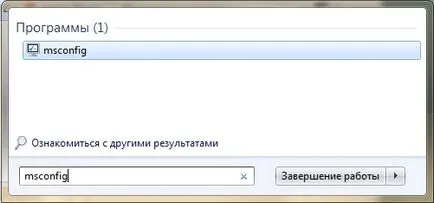
Különben is, miután futás MSConfig látni fogja itt a dobozban:
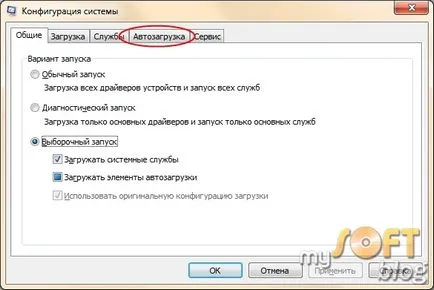
Mint látható, van több fül használt (többnyire), hogy konfigurálja a rendszer indításakor. Számunkra ez a legérdekesebb lap „Startup”, így kattints rá, és vizsgálja felül a programok listája elindította a rendszer:
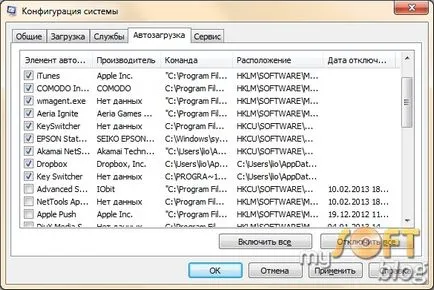
Ne félj kísérletezni - akkor mindig jön vissza ide, és mindezt, ahogy volt. Az egyetlen dolog, ami igazán nem ajánlott kikapcsolni - programok a számítógép biztonságát. Meg kell futtatni a rendszert. A többi program, akkor mindig futni magam.
Végén a szerkesztést, nyomja meg a gombot «OK», akkor meg kell jelennie egy ablak azzal a javaslattal, hogy a rendszer újraindításához. Lehet egyetért (a „Reset” gomb), vagy megtagadja ( „Kilépés újraindítás nélkül” gombra):

Mindent! Miután a rendszer újraindítása (amikor nem került sor), akkor meg kell érezni a különbséget. A rendszer betöltése és gyorsabban fusson. A legtöbb lesz észrevehető, ha szerkeszteni induláskor van „rejtett” sok igényes alkalmazásokat.
Figyelmeztetés: nem változtat semmit a többi lap MSConfig ablakot. Különösen, ha nem biztos benne, hogy mit csinálsz.